Ihr habt einen musikalisch perfekten Take aufgenommen, doch es befindet sich zu viel Hall auf der Aufnahme? Die Sprache in eurem Video ist nicht gut verständlich, weil die Reflexionen eures Raumes zu stark sind?

Wir zeigen euch, was ihr aus so einer Aufnahme noch herausholen könnt. Besonders bei Sprache und Gesang kann zu viel Raumanteil dazu führen, dass der Inhalt schwer zu verstehen ist oder die Vocals im Mix nicht mehr richtig nach vorne zu bekommen sind. Zwar gibt es spezielle Plug-Ins zur Restauration, aber diese kosten im Regelfall sehr viel Geld. Und manchmal ist das gar nicht nötig: Mit Hilfe alltäglicher Werkzeuge der Audiobearbeitung, wie etwa Equalizer und Noisegate, kann man verhallte Aufnahmen oft noch wesentlich verbessern.
Echo und Nachhall mit Noisegate entfernen
In der Regel treten Echos beziehungsweise der Nachhall zeitlich nach eurem eigentlichen Signal auf und haben zudem einen deutlich geringeren Pegel als der Direktschall. Genau diesen Umstand kann man sich beim Verbessern solcher Aufnahmen zu Nutze machen. Wir versuchen, diesen leiseren und später kommenden Anteil mit Hilfe eines sogenannten „Gates“ bzw. „Noisegates” zu entfernen. Damit wir unser eigentliches Signal unbeschadet lassen, wollen wir zunächst herausfinden, ab welchem Pegel der unerwünschte Nachhall auftritt. Wir öffnen dazu das Konfigurationsfenster unseres Noisegates und suchen nach einer Einstellungsmöglichkeit für den Parameter „Threshold“. Dieser Wert dient zum Festlegen eines Schwellwerts, bei dessen Unterschreiten euer Signal abgesenkt wird oder einfach verstummt. Das Gate (englisch für “Tor”) schließt dann und lässt somit nichts mehr durch. Unser Ziel ist es, den Schwellwert so einzustellen, dass sich der Pegel des Hallanteils darunter befindet, um diesen automatisch stumm zu schalten. Um den passenden Wert zu finden, verwenden wir am besten einen Ausschnitt kurz vor und während einer Pause. Der Nachhall ist während der Pause am besten hörbar, da er hier nicht vom eigentlichen Signal übertönt wird. Je nach Raumeigenschaften und Abstand zwischen Quelle und Mikrofon kann der Nachhall auch nur wenige Millisekunden lang dauern.
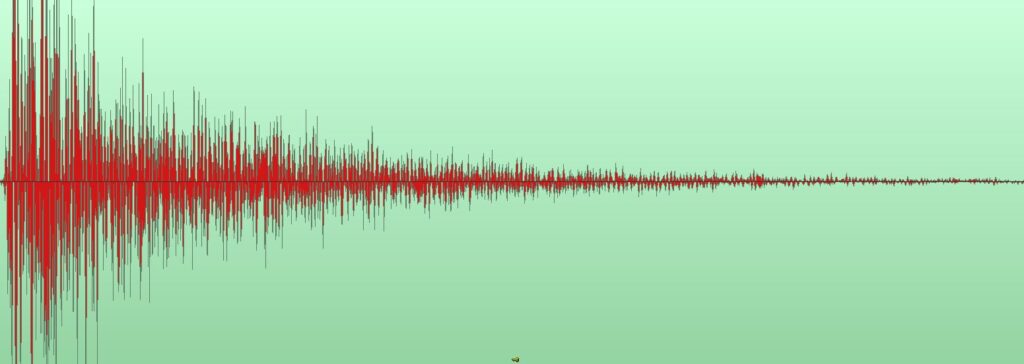
Wir versuchen den Threshold nun so einzustellen, dass der in der Pause hörbare Nachhall verstummt. Dabei müsst ihr jedoch auch darauf achten, dass die leisere Passagen eurer Aufnahme, die ihr eigentlich behalten wollt, nicht ebenfalls stummgeschaltet werden. Den optimalen Wert zu finden erfordert etwas Geduld und Experimentierfreudigkeit. Dazu ist es auch notwendig, immer wieder andere Passagen durchzuhören.
Wichtige Parameter, welche zusätzlich zum Threshold eingestellt werden können, sind die Werte für „Attack“ und „Release“. Der Wert für die Attackzeit gibt vor, wie lange der Fade-Out vom vollen Pegel bis zur Absenkung dauert. Mit dem Wert für die Releasezeit kann man jene Länge einstellen, die vom Öffnen des Gates bis zum Erreichen der vollen Laustärke vergeht. Längere Zeiten machen das Arbeiten des Gates weniger auffällig. Kürzere Zeiten sind zwar sehr effektiv, können aber unnatürlich wirken oder zu Artefakten führen.
Viele Gates enthalten auch eine Hold-Funktion, die meist stufenweise mit Bezeichnungen wie Lang-Mittel-Kurz einstellbar ist. Mit diesem Wert kann man ein ständiges Öffnen und Schließen bei nur kurzen Signalpausen, wie oft bei Sprache üblich, verhindern. Diese Funktion kann hilfreich sein, falls eure Aufnahme durch das Gate abgehackt klingen sollte.
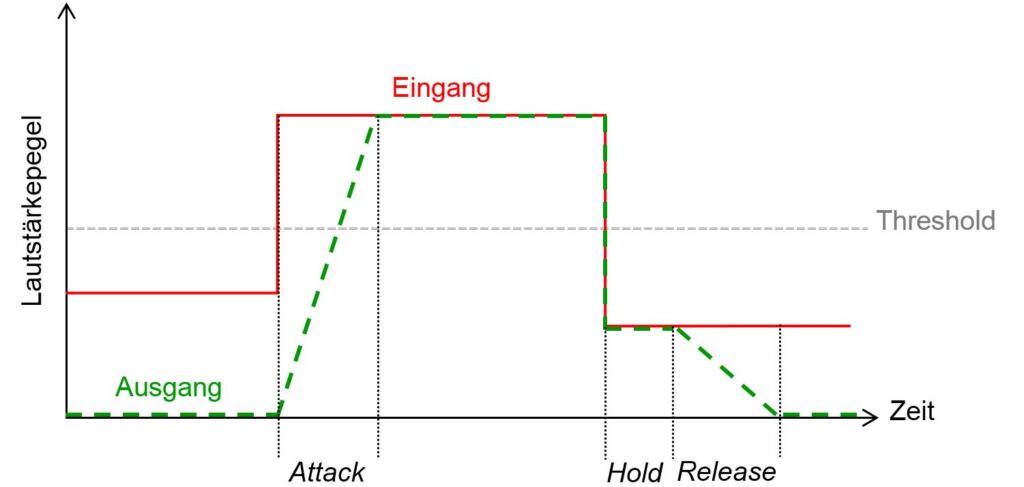
Es ist durchaus möglich, dass ihr je nach Passage unterschiedlichen Einstellungen vornehmen müsst, um das optimale Ergebnis zu erzielen. Davon sind besonders ruhigere Teile betroffen, welche nahe am eingestellten Schwellwert liegen. Ein weiterer positiver Effekt beim Einsatz eines Gates ist zudem die Tatsache, dass auch Störgeräusche im Hintergrund abgesenkt werden, die vor allem in den Pausen auffällig werden. Allerdings kann man mit einem Noise Gate natürlich nur in den Sprechpausen arbeiten – der gleichzeitig mit der Sprache oder dem Gesang stattfindende Nachhall bleibt dabei so, wie er ist.
Der Equalizer als Feinschliff, um Raumeffekte zu verringern
Insbesondere bei Aufnahmen, die in kleineren Räumlichkeiten gemacht wurden, kommt es durch die Reflexionen nicht nur zu Halleffekten, sondern auch zu merklichen Resonanzen. Dadurch kann sich auch die Klangfarbe stark verändern. Wir alle kennen das Phänomen aus dem Badezimmer. Man kann diesem Effekt aber mit einem Equalizer entgegenwirken. Wir versuchen einfach den Bereich, in welchem diese Resonanzen auftreten, zu dämpfen oder herauszufiltern. Während man das Noisegate insbesondere in den Signalpausen effektiv einsetzen kann, hilft der Equalizer auch dann, wenn das Gate geöffnet ist.
Um den störenden Bereich zu finden, verwenden wir einen parametrischen Equalizer und unsere Ohren. Beim Equalizer wählt ihr ein Frequenzband aus und setzt den Filtermodus auf „Peak“. Je nach Equalizertyp solltet ihr nun den Wert für die „Güte“ Q (= Quality) einstellen können. Dieser Wert bestimmt die Schärfe eures Filters. Bei einem niedrigen Wert ist das Filter breitbandig, bei höherem Q wird der Filterbereich immer enger. Somit kann man sehr genau nur bestimmte Bereiche im Klangbild absenken oder betonen, während andere Teile unverändert bleiben.
Um die störenden Reflexionen zu finden, verwendet ihr einen engen Filterbereich mit starker Absenkung. Spielt nun das Audio ab und verschiebt den Bereich entlang der Frequenzachse hin und her. Das nennt man auch „Sweeping“. Wie mit einer „Lupe für die Ohren“ könnt ihr so das Klangbild eure Aufnahme genauer durchleuchten. Ihr werdet relativ schnell einen Bereich finden, bei welchem eure unerwünschten Resonanzen zurückgehen und sich der Klang somit verbessert. Bei kleineren Räumen liegt dieser häufig zwischen 200 und 600 Hz.
Ihr könnt auch umgekehrt vorgehen: Stellt einen engen Filterbereich ein und sucht mit starker Anhebung euer Klangbild ab. An jenen Stellen, an denen die Resonanzen stark hervortreten oder sich das Klangbild unangenehm verändert, nehmt ihr anschließend eine Absenkung vor. Habt ihr diesen Bereich gefunden, könnt ihr noch mit Güte und Intensität für die Absenkung experimentieren. Man sollte dabei darauf achten, dass die Aufnahme trotz Filterung noch möglichst natürlich und nicht zu dünn oder künstlich klingt. Oft kann es auch hilfreich sein, statt einer breitbandigen Absenkung zwei oder mehrere enge Bereich herauszufiltern. Dieses Vorgehen könnt ihr übrigens auch bei Flatterechos und Störgeräuschen wie Rauschen ausprobieren.






























